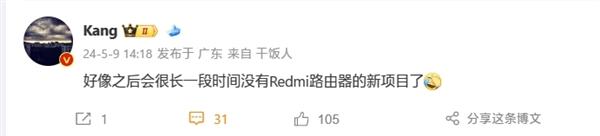网件MK63路由器体验:大户型高带宽家庭的省心之选
摘要:WiFi6终端-母路由(主卧)网络测速情况一览。WiFi5终端-母路由(主卧)网络测速情况一览。

网件 MK63 WiFi6 Mesh 路由器
2020年上半年发布的旗舰手机里,你听到最多的词一定有WiFi6。作为一项新的网络标准,它所要解决的是连接终端过多之后,网络延时和传输速度不稳定的问题。许多厂商也相应推出了支持WiFi6标准的路由器,也算是解决了端到端的问题。
那么如何解决覆盖范围的问题呢?——Mesh组网就是为此而生的。前不久,网件(NETGEAR)就上线了一套入门级Mesh路由系统MK63,它既支持WiFi6,也支持Mesh组网,意在以最简单的方式为用户打造一套无线网络系统。
外观设计:小巧且兼具艺术感
这套系统属于网件旗下的夜鹰(Night Hawk)产品线,它拥有一个主机和两个用于拓展的子路由。纸盒包装之内,除了产品本体之外,就只有附赠的一根网线、三个电源适配器以及入门指南和产品保修卡。

本体和配件一览
子路由和主机的外观均采用一样的设计,乍一看上去与我们看到的传统路由器有所不同。与其说是一款路由器,倒不如说它长得更像是电视盒子。四四方方的机身十分轻巧,并且没有任何一根天线。

背后接口一览
正面设计也是如此——除了NightHawk字样之外,也就只有一颗LED灯,用来展示当前设备的运行状态。所有接口按键都集中在产品背部。其中包括有线网口、电源接口、重置按键和同步按键,主机有所不同的是相比副机在接口部分多了一个网络接入口。

顶部散热孔
而在产品的底部和顶部则是散热网孔。顶部的散热孔采用的是规则的立体凸起,侧面开孔在保证散热的同时,还能减少灰尘的侵入。无论是从正面、侧面还是顶部观看,这些突起都相当的漂亮,富有艺术感。

讲完了外观设计,接下来我们看看它的“内芯”:内采用博通1.5Hz四核处理,拥有512MB内存和256MB储存,支持最新的WiFi6技术,支持OFDMA和MU-MIMO技术(2.4G/5G双频都为2x2),双频均为1024QAM频段。
至于传输规格上面,2.4G频段为600Mbps,5G频段则是1200Mbps。这个传输速率已经能够满足家庭的基本使用需求了。遗憾的是,主机上面仅有一个拓展网口,如果有多个设备需要通过有线的方式接入网络,就还得另购交换机。
配置体验:简单,但app本地化还需努力
虽然是入门级的Mesh产品,但MK63并不便宜,售价已经超过了两千元。那么问题来了,到底值这个价格吗?——这需要从两个层面上回答:一是,连接体验;二是,网络体验。

子路由只有一个拓展网口
首先是连接体验。MK63的设置很简单,把电源插上,再把网线接入到主机上标记有黄色位置的网口,最后把分机放置在平时网络不太好的位置,接入电源,按下机身上的同步按键即可。接下来设置WiFi密码即可。
当然,MK63的网络设置后台也相当地“简洁”,和它的app一样。当然,如果想要开启更多的功能,你也可以点击打开“高级功能”寻找更多的设置。不过,这里需要吐槽一句的是,如果你是Android手机的用户,网件官方的app并不是所有手机的官方应用商店里有下载。

路由器网页版后台
整个配置和连接的过程都十分地简单,Mesh网络的子母路由之间的连接也只需要按下一颗同步按键即可。唯一可能需要用户“动脑子”的地方,就是子路由应该放置在什么地方——毕竟每个家庭的“网络死角”都不尽相同。
当然,光是简单易用的配置肯定不足以说服你掏出大两千元购买这套系统的。路由器最关键的还是网络覆盖程度和稳定程度——有些用户可能会好奇,路由器也有AP模式,难道Mesh组网会比这个模式更稳定?

除了本品牌的拓展之外,也支持其他品牌的子路由拓展
AP模式,也就是无线中继模式,就是通过“桥接信号”的方式,将从母路由接收到的信号,通过放大功率的方式再传递出去。这个过程是单向的,也许上网终端接收到的信号是满格的,但实际上传递的信息丢包和受到的干扰十分地严重。反映到实际使用中的体验就是,明明信号是满格,但下载速度就是慢,游戏延迟就是大。
而Mesh组网的信号拓展是“双向的”,母路由与子路由之间是通过另外的特有信号频段连接,并且能够进行双向的数据交换,并不会占用到产品本身的网络带宽。这就好像是有一根看不见的网线将子母路由相连接起来。
通过Mesh组网的方式,你无需担心网络传输的速度,并且子路由和母路由都是采用的同一个ssid,即它们的WiFi名称都是统一的。当联网终端的位置发生了变化,它会自动切换至信号强度更好的网络,无需你手动设置。
网速体验:百兆网络不在话下
那么问题来了RK63的实际体验如何?
根据目前工信部公布的数据,目前100Mbps及以上接入速率的固定互联网宽带接入用户达3.89亿户。笔者家中的北京联通网络带宽是100M,也算是勉强达到了国内的平均水平了,但理论上而言是这个网速还是远远不能“喂饱”这款路由器的峰值网速的。所以本次测试主要还是以网络的稳定程度和覆盖能力作为测试的主要内容。
先上一张笔者家里的网络拓扑图以及三台子母路由器的排布情况:

网络分布情况
整个房间大小在90m²左右。在笔者实际使用中,过去单路由器如果是放置在主卧之中,那么移动到了洗手间以及客厅和厨房,网络质量就会变差。因此,笔者就按照原来的习惯把主路由器安置在了主卧把子路由放置在了客厅和洗手间内。
至于测试设备,笔者选了一台支持WiFi6的手机以及一台仅支持WiFi5的手机。以及为了测试局域网内的读写速度,笔者还加入了一台MacBook Pro用来测试NAS的读写速度。
首先是主卧内的网络测速:

WiFi6终端-母路由(主卧)网络测速情况一览

WiFi5终端-母路由(主卧)网络测速情况一览

NAS网络传输速度
可以看到在笔者的网络环境下,主路由附近的两台设备基本都能跑满100M宽带的上下行速率。而且游戏延迟上面也相差无几。NAS的情况也十分地乐观,基本已经跑到了笔者所用的单机械硬盘的读写速度上限了。

WiFi6终端-子路由1(洗手间)测速情况一览

WiFi5终端-子路由1(洗手间)测速情况一览

NAS传输速度一览
不过,到了放置子路由的洗手间,情况就有些复杂了。支持WiFi6的手机下行速率始终只有50Mbps左右,而仅WiFi5标准的手机下行速率则偶尔能达到95Mbps左右。好在上行速率和游戏延迟并不算太大。至于NAS读写速度,也有大幅度的下降,不过180Mbps的读写速度也能够接受。

WiFi6终端-子路由2(客厅)测速情况一览

WiFi5终端-子路由2(客厅)测速情况一览

NAS传输速度一览
最后是客厅里的子路由:这回两个子路由器的下行网络速率就已经“回到同一起跑线”,基本都是在60-70Mbps左右。而NAS的读写速度则跌到了100Mbps。

网件提供的工具测速情况(图一和图二为WiFi6终端在子路由1和2处测速情况,图三为WiFi5终端在子路由2处测速情况)
如果将测速工具换成NightHawk(控制路由器的app)内置的SPEEDTEST提供支持的工具再测速,笔者发现每一处的网络上下载速率、每个终端之间都没有太大的分别。
笔者只能推测,透过这个app进行测速的时候,无线连接会自动切换到最佳速率的节点(子路由信号频段)进行测试。这个切换过程可能并不能影响到其他的测速app。好在这个节点切换对于手机游戏的延迟影响并不大。
总结:配置省心,但使用体验还可以做得更好
如果你家的房子并没有达到200m²以上,并且办理的宽带业务也没有超过500M以上,其实笔者并不推荐这款路由器——因为MK63这款路由器的性能表现需要更大的房间和更快的宽带才能喂饱。
反而言之,如果你对于路由器的预算达到了2000元级——目前MK63在京东上的售价在2199元左右,那么它一定是你最省心的选择。
它的配置方式要比AP简单多:你既不需要登录到路由器后台进行配置,也不需要手动切换连接的路由热点。接入网络和电源,按下同步按键,大范围的网络覆盖就是这样的简单。
另外,如果你家中有NAS、HTPC(Home Theater Personal Computer,家庭影院级电脑)、甚至是电视盒子这样的硬件设备,它也很适合你,至少利用这套系统串流播放4K视频不会卡顿——真正限制串流播放带宽的瓶颈并不在网络带宽,而是你NAS的硬盘读取速度。
至于WiFi6这项特性,笔者认为它目前的作用还不是很大——因为目前家庭中接入到无线网络的设备大都还是WiFi5标准的,只有当所有接入到路由器的设备都是WiFi6的产品,家庭网络速度才会有质的变化。
尽管如此,MK63支持WiFi6的特性也足够保证它拥有“战未来”的可能性。 (本文首发钛媒体APP,作者 | 唐植潇)